 FoneLab iPhone Passwort-Manager
FoneLab iPhone Passwort-Manager
Passwörter auf iPhone, iPad oder iPod einfach und effizient verwalten.
- Passwort automatisch ausfüllen auf dem iPhone
- Ändern Sie das Outlook-Passwort auf dem iPhone
- AOL-Passwort auf einem Telefon ändern
- Notes-Passwort auf dem iPhone vergessen
- E-Mail-Passwort auf dem iPhone
- Voicemail-Passwort auf dem iPhone
- Ändern Sie das Instagram-Passwort auf dem iPhone
- Ändern Sie das NetFlix-Passwort auf dem iPhone
- Ändern Sie das Facebook-Passwort auf dem iPhone
- Fotos auf dem iPhone mit einem Passwort schützen
- Passwortgenerator auf dem iPhone
- WLAN-Passwort auf dem iPhone
- Ändern Sie das Yahoo-Passwort auf dem iPhone
- Ändern Sie das Gmail-Passwort auf dem iPhone
- Teilen Sie das WLAN-Passwort auf dem iPhone
4 ultimative Methoden zum einfachen Ändern des Outlook-Passworts auf dem iPhone
 aktualisiert von Lisa Ou / 12. April 2023, 14:20 Uhr
aktualisiert von Lisa Ou / 12. April 2023, 14:20 UhrIch möchte mein Outlook-Konto sichern, indem ich sein Kennwort ändere. Aber ich weiß nicht, wie ich den Prozess durchführen soll. Können Sie mir helfen, mein Kontopasswort schnell zu ändern? Es wäre so eine große Hilfe für mich. Danke schön!
Mit Outlook können Sie E-Mails erstellen und organisieren. Abgesehen davon können Sie auch die Namen und Nummern Ihrer Kontakte speichern.
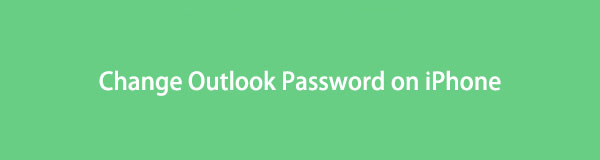
Glücklicherweise enthält dieser Beitrag alle einfachen und detaillierten Anleitungen dazu. Darüber hinaus zeigt Ihnen dieser Beitrag die beste Software, mit der Sie Passwörter anzeigen können, an die Sie sich nicht erinnern können. Um mehr zu erfahren, scrollen Sie bitte nach unten.

Führerliste

Mit dem FoneLab iPhone Password Manager können Sie scannen, anzeigen und klassifizieren und vieles mehr für iPhone, iPad oder iPod Touch.
- Scannen Sie Passwörter auf iPhone, iPad oder iPod touch.
- Exportieren Sie Ihre Passwörter von Geräten und speichern Sie sie als CSV-Datei.
- Stellen Sie Ihre Passwörter für E-Mail, WLAN, Google, Facebook usw. wieder her.
Teil 1 So ändern Sie das Outlook-Passwort auf dem iPhone von Outlook.com
Die Outlook-App verfügt über eine FAQ-Funktion. Sie können mithilfe der App in der Suchleiste nach Möglichkeiten zum Ändern von Passwörtern suchen. Sie werden jedoch weiterhin auf die Website von Outlook weitergeleitet.
Wenn Sie die Website von Outlook verwenden, können Sie auf alles zugreifen. Damit können Sie 15 GB kostenlosen Speicherplatz nutzen. Und wenn Sie das überschreiten möchten, können Sie einen bestimmten Betrag kaufen oder bezahlen.
Im Folgenden finden Sie die Schritte, um zu erfahren, wie Sie das Outlook-Passwort auf dem iPhone mit dem richtigen Passwort aktualisieren. Weitergehen.
Schritt 1Melden Sie sich auf der Website von Outlook.com bei Ihrem Outlook-Konto an. Sie benötigen nur Ihre E-Mail und Ihr Passwort. Tippen Sie danach auf Profil Symbol in der oberen rechten Ecke der Hauptschnittstelle. Wählen Sie später die Mein Profil Knopf darunter. Die Website leitet Sie zu weiteren Informationen zu Ihrem Konto weiter.
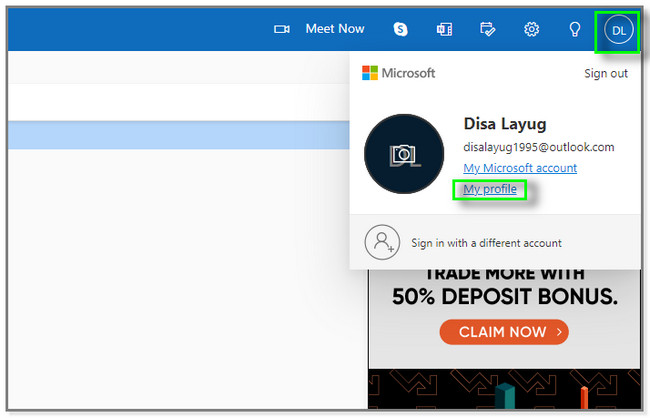
Schritt 2Am oberen Rand des Bildschirms sehen Sie die Passwort ändern Symbol. Danach fordert Sie die Website auf, Ihre Identität zu überprüfen. Sie müssen auf tippen E-Mail-Adresse or Nummer mit dem Konto verbunden.
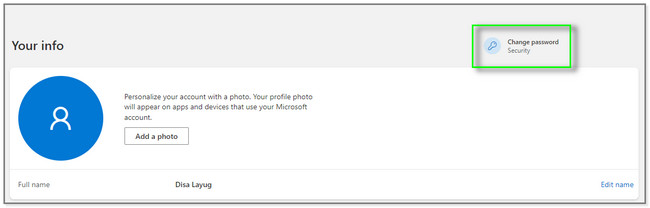
Schritt 3Tippen Sie auf die Code senden Schaltfläche auf der rechten Seite der Website. Geben Sie später den Code ein, der an die zugehörige E-Mail-Adresse und Telefonnummer gesendet wurde. Tippen Sie auf die Verify Taste, wenn Sie sich bezüglich des Codes sicher sind.
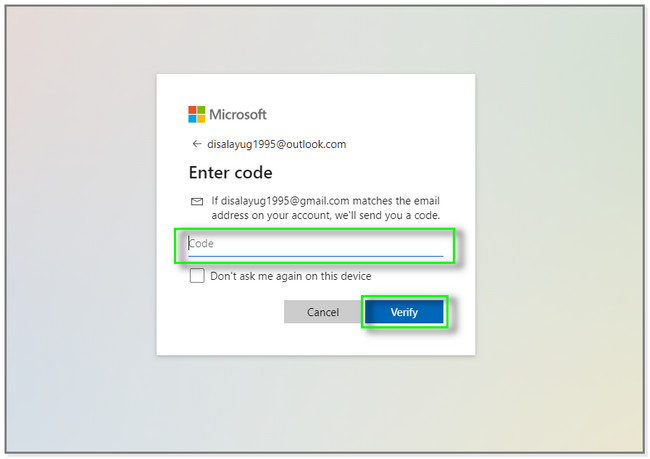
Schritt 4Outlook lässt Sie jetzt Ihr Passwort ändern. Sie müssen lediglich das aktuelle Passwort Ihres Kontos eingeben. Danach erstellen Sie bitte ein neues Passwort, indem Sie es in das eingeben Neues Passwort Kasten. Geben Sie es anschließend zur Überprüfung erneut ein. Tippen Sie später auf Speichern Schaltfläche, um das Kennwort des Outlook-Kontos vollständig zu ändern.
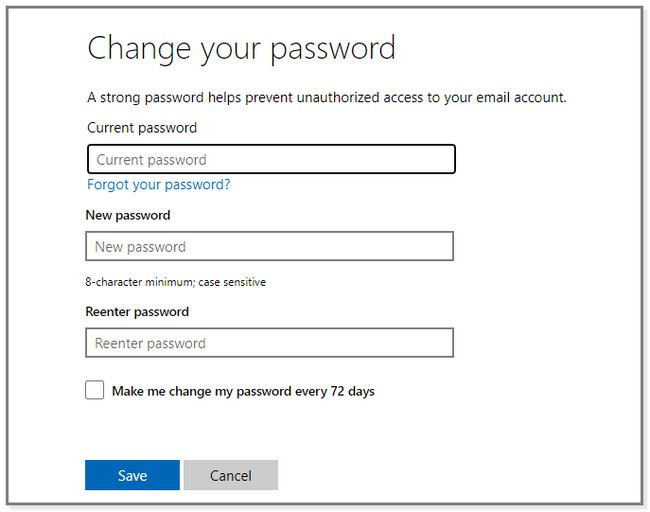
Teil 2. So ändern Sie das Outlook-Passwort auf dem iPhone, wenn das Passwort vergessen wurde
Was ist, wenn Sie versehentlich Ihr Passwort für Ihr Outlook-Konto vergessen haben? Nun, es ist nicht schwer, es zurückzusetzen oder Ihr Konto wiederherzustellen.
Sie können es anhand der zugehörigen Informationen des Kontos ändern. Abgesehen davon können Sie auch ein Tool zur Verwaltung von Passwörtern verwenden, um sie wieder zu kennen. Sie werden die Software beim Lesen dieses Beitrags entdecken. Im Folgenden finden Sie die 2 Techniken, mit denen Sie lernen können, vergessene Passwörter in Outlook zu ändern und anzuzeigen. Runterscrollen.
Methode 1. Passwort zurücksetzen
Diese Methode ist für Sie, wenn Sie es vorziehen, Ihr Passwort zurückzusetzen, um auf das Konto zuzugreifen. Sie müssen sicherstellen, dass die zugehörigen Informationen in Outlook weiterhin zugänglich und vorhanden sind. Wenn Sie herausfinden möchten, wie Sie Outlook-Passwörter auf dem iPhone zurücksetzen können, scrollen Sie für die Schritte nach unten.
Schritt 1Rufen Sie die Website oder Webseite von Outlook auf. Danach müssen Sie sich sofort anmelden. Sie müssen die zugehörige Telefonnummer oder E-Mail-Adresse für das Outlook-Konto eingeben. Danach wird Ihnen das Feld angezeigt, in das Sie die eingeben müssen Passwort. Sie müssen nichts darauf eingeben. Am besten tippen Sie nur auf die Passwort vergessen Knopf darunter.
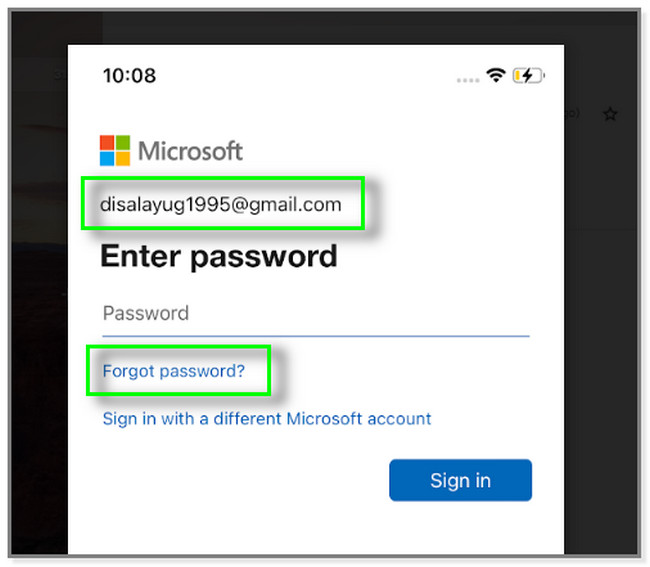
Schritt 2Du wirst das sehen Bildschirm Wo wir Sie kontaktieren sollten. In diesem Fall müssen Sie nur die erforderlichen Informationen eingeben und beantworten, um Ihr Passwort zurückzusetzen. Sie müssen die eingeben Kontakt E-Mail-Adresse und dem Code Symbol. Tippen Sie anschließend auf Weiter .
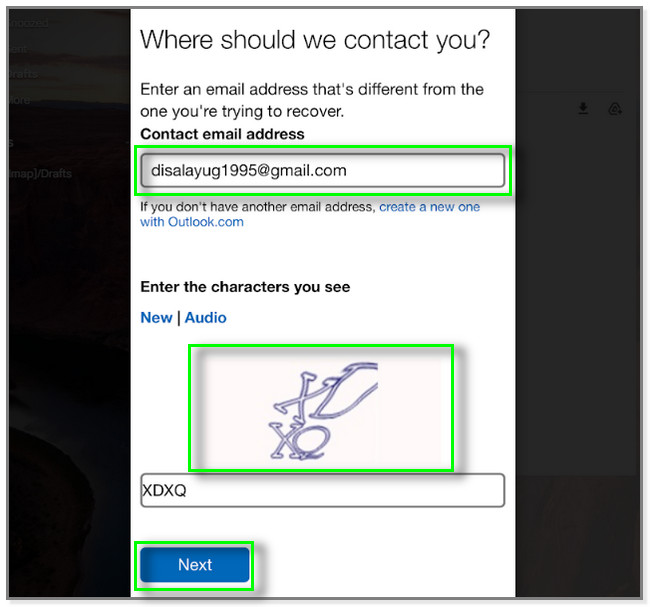
Schritt 3Outlook sendet einen Code an die Telefonnummer or E-Mail-Adresse Sie geben ein. Danach müssen Sie den Code für diese überprüfen und in die eingeben Code Sektion. Tippen Sie danach auf Verify Schaltfläche, wenn Sie die Informationen kennen.
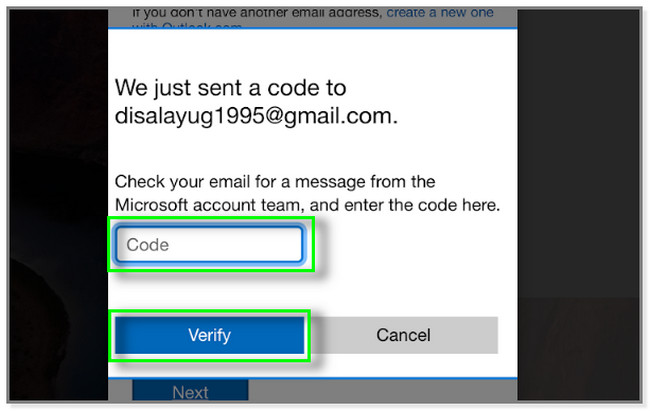
Schritt 4Outlook leitet Sie zur Bildschirm „Passwort zurücksetzen“.. Sie müssen lediglich die eingeben Neues Passwort und geben Sie es erneut ein. Tippen Sie danach auf Speichern Schaltfläche, um die Änderungen zu übernehmen und Ihr Passwort erfolgreich zu ändern.
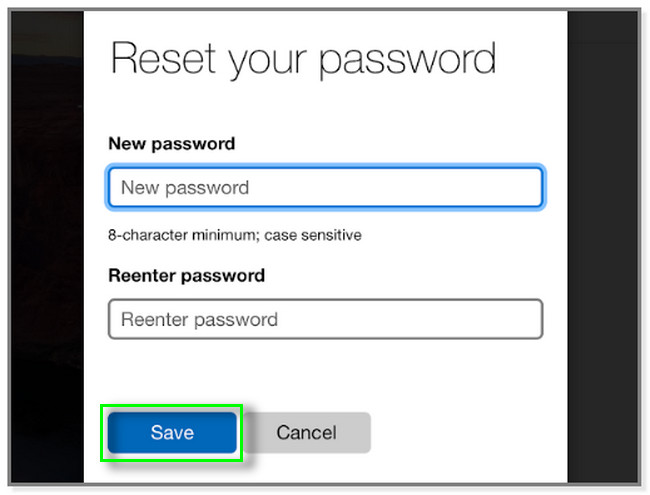
Methode 2. FoneLab iPhone Passwort-Manager
FoneLab iPhone Passwort-Manager wird zum Scannen Ihrer Apple-ID, iCloud-Schlüsselbund-Passwörter, Bildschirmzeit-Passcode verwendet, E-Mail-Passwort auf dem iPhone, und mehr. Sie können auswählen, ob Sie diese nur anzeigen oder als CSV-Datei auf Ihren Computer exportieren möchten. Abgesehen davon kann es Ihre Passwörter klassifizieren. In diesem Fall können Sie sie einfach verwalten. Möchten Sie diese einzigartige und hilfreiche Möglichkeit nutzen, um Ihr Outlook-Passwort anzuzeigen und eine Kopie davon zu haben? Scrollen Sie nach unten für eine detaillierte Anleitung. Weitergehen.

Mit dem FoneLab iPhone Password Manager können Sie scannen, anzeigen und klassifizieren und vieles mehr für iPhone, iPad oder iPod Touch.
- Scannen Sie Passwörter auf iPhone, iPad oder iPod touch.
- Exportieren Sie Ihre Passwörter von Geräten und speichern Sie sie als CSV-Datei.
- Stellen Sie Ihre Passwörter für E-Mail, WLAN, Google, Facebook usw. wieder her.
Schritt 1Klicken Sie auf der Hauptoberfläche auf die Schaltfläche Kostenloser Download. Richten Sie es danach sofort ein, um den Vorgang zu starten. Klicken Sie später auf die Installieren Schaltfläche, um das Tool zu starten.
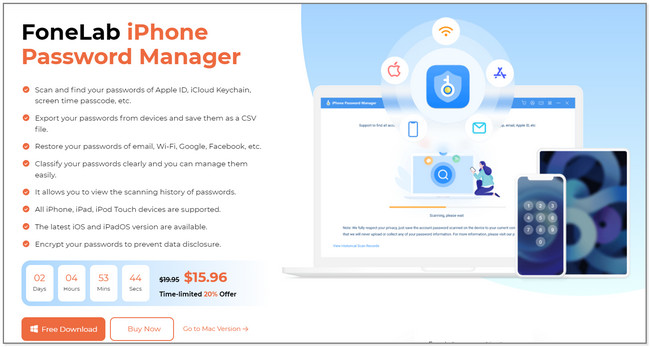
Schritt 2Verbinden Sie das iPhone mit dem Computer. Sobald Sie es erfolgreich verbunden haben, sehen Sie die Hauptschnittstelle des Tools und den Namen des Telefons. Tippen Sie auf die Vertrauen Taste auf Ihrem iPhone, um Zugriff auf den Computer zu gewähren. In diesem Fall kann die Software Ihre Kontokennwörter scannen.
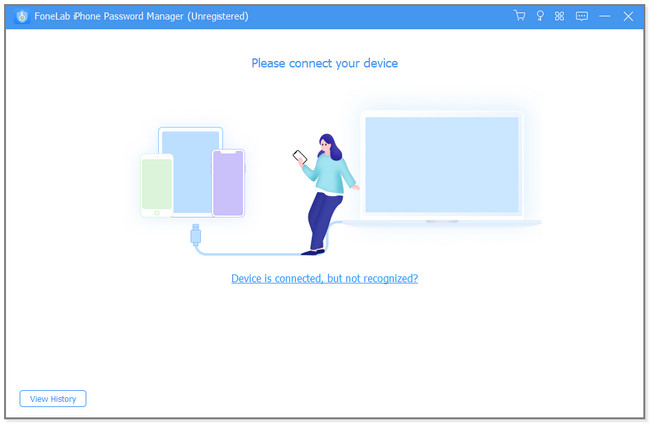
Schritt 3Klicken Sie auf die Startseite Schaltfläche in der rechten unteren Ecke des Tools. Danach leitet Sie die Software zum Verifizierungsprozess weiter.
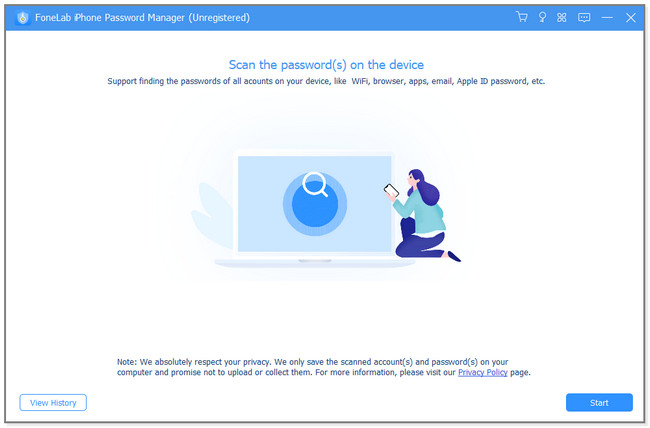
Schritt 4Geben Sie die iTunes Backup-Passwort Schaltfläche für Überprüfungszwecke. Klicken Sie danach auf die Passwort bestätigen Taste zur Eingabe. Später scannt die Software auf Ihrem Telefon nach dem Passwort.
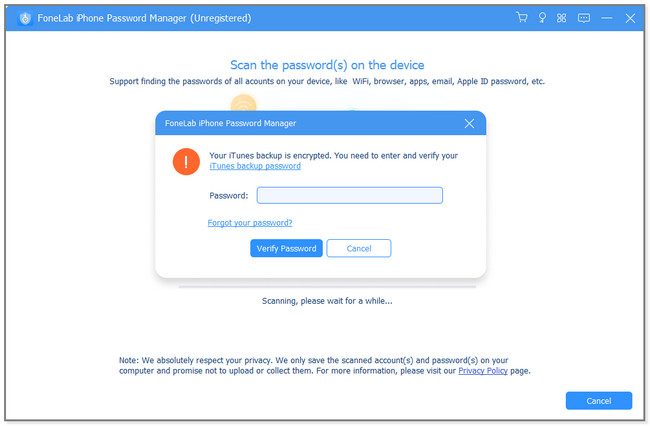
Schritt 5Suchen Sie den Outlook-Passwort auf die Ergebnisse. Drücke den Auge Symbol, wenn Sie es nur anzeigen möchten. Wenn Sie jedoch eine Kopie der Passwörter Ihres Kontos haben möchten, klicken Sie auf die Exportieren .
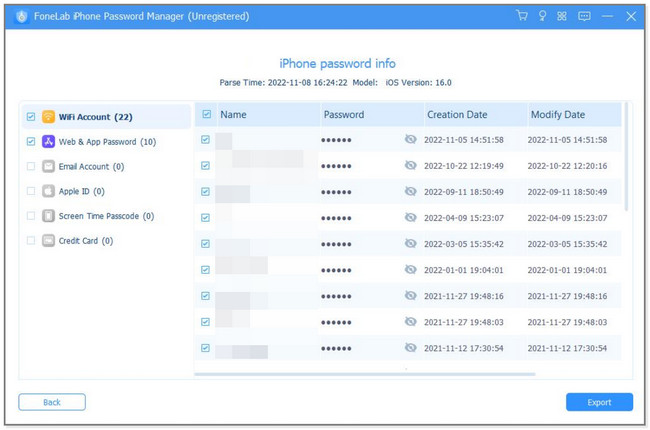

Mit dem FoneLab iPhone Password Manager können Sie scannen, anzeigen und klassifizieren und vieles mehr für iPhone, iPad oder iPod Touch.
- Scannen Sie Passwörter auf iPhone, iPad oder iPod touch.
- Exportieren Sie Ihre Passwörter von Geräten und speichern Sie sie als CSV-Datei.
- Stellen Sie Ihre Passwörter für E-Mail, WLAN, Google, Facebook usw. wieder her.
Teil 3. Häufig gestellte Fragen zum Ändern des Outlook-Passworts auf dem iPhone
1. Wo wird das Outlook-App-Passwort auf dem Computer gespeichert?
Sie finden sie im Ordner \Benutzer\Ihr Benutzername\AppData\Local\Microsoft\Outlook. Es ist ihr Standardspeicherort. Keine Sorge. Die andere Person, die sich in Outlook bei ihrem Konto anmeldet, erhält einen separaten Ordner. In diesem Fall können sie nicht auf Ihre Informationen zugreifen.
2. Warum kann ich Outlook-E-Mail auf meinem iPhone nicht einrichten?
Eine schlechte Verbindung ist einer der häufigsten Gründe, warum Sie Outlook-E-Mail nicht auf Ihrem Telefon einrichten können. Aus diesem Grund wird empfohlen, Ihre Anmeldeinformationen zu speichern, um schnell auf Ihr Konto zugreifen zu können. In diesem Fall können Sie ganz einfach Outlook-E-Mail auf Ihrem iPhone einrichten.
Es ist nicht schwer, Ihr Outlook-Passwort auf Ihrem iPhone zu ändern. Sie können Ihr Passwort zurücksetzen, wenn Sie es vergessen haben, oder die beste Software verwenden, um sie anzuzeigen. Herunterladen FoneLab iPhone Passwort-Manager jetzt für weitere Informationen.

Mit dem FoneLab iPhone Password Manager können Sie scannen, anzeigen und klassifizieren und vieles mehr für iPhone, iPad oder iPod Touch.
- Scannen Sie Passwörter auf iPhone, iPad oder iPod touch.
- Exportieren Sie Ihre Passwörter von Geräten und speichern Sie sie als CSV-Datei.
- Stellen Sie Ihre Passwörter für E-Mail, WLAN, Google, Facebook usw. wieder her.
